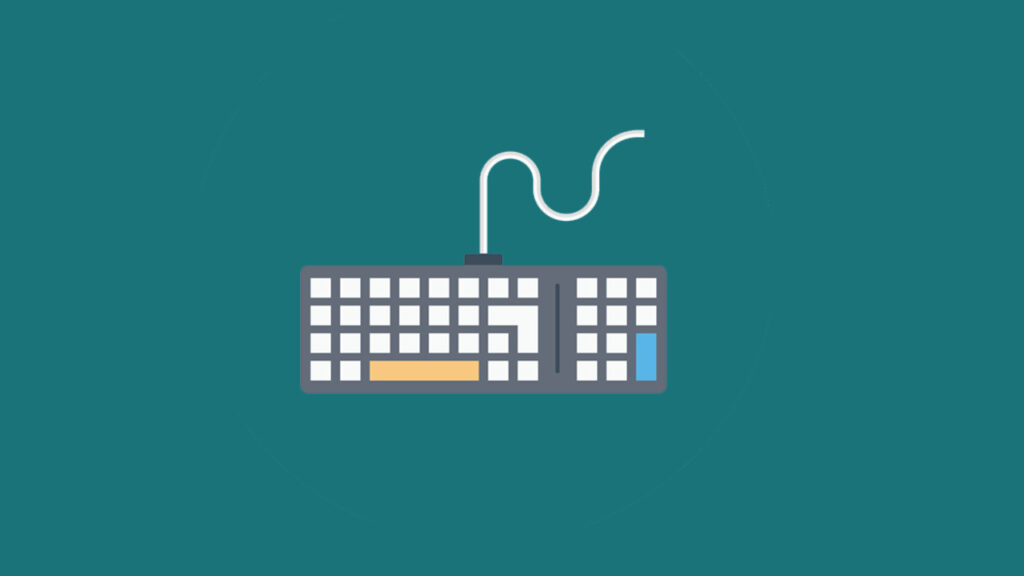Masalah dengan kabel atau konektor pada keyboard dapat menyebabkan keyboard tidak berfungsi dengan baik atau sama sekali tidak terdeteksi oleh komputer.
Artikel ini akan membahas langkah-langkah untuk mengidentifikasi dan memperbaiki masalah kabel atau konektor pada keyboard.
Penyebab Umum Masalah Kabel atau Konektor
- Kabel Rusak
- Kabel yang terkelupas, terjepit, atau rusak bisa menyebabkan koneksi yang tidak stabil.
- Konektor USB Bermasalah
- Konektor USB yang longgar, kotor, atau rusak bisa menyebabkan keyboard tidak terdeteksi.
- Port USB Bermasalah
- Port USB pada komputer yang rusak atau bermasalah bisa menyebabkan koneksi yang tidak stabil.
- Pengaturan Sistem
- Pengaturan di sistem operasi yang salah bisa menghalangi deteksi keyboard.
Cara Mengatasi Masalah Kabel atau Konektor pada Keyboard
1. Memeriksa Kabel dan Konektor
- Memeriksa Kondisi Fisik Kabel:
- Periksa kabel untuk melihat apakah ada kerusakan fisik seperti terkelupas atau terjepit. Jika ada kerusakan, pertimbangkan untuk mengganti kabel atau keyboard.
- Memeriksa Konektor USB:
- Pastikan konektor USB tidak longgar dan tidak ada kotoran atau debu yang menumpuk. Bersihkan konektor dengan hati-hati menggunakan compressed air atau kain lembut.
- Menggunakan Port USB yang Berbeda:
- Sambungkan keyboard ke port USB yang berbeda pada komputer. Jika keyboard berfungsi di port lain, kemungkinan port USB awal bermasalah.
2. Menguji dengan Keyboard Lain
- Menggunakan Keyboard Lain:
- Sambungkan keyboard lain ke komputer untuk memastikan apakah masalah ada pada keyboard atau komputer. Jika keyboard lain berfungsi, kemungkinan masalah ada pada keyboard asli.
- Menggunakan Keyboard pada Komputer Lain:
- Sambungkan keyboard yang bermasalah ke komputer lain untuk melihat apakah masalah tetap ada. Jika keyboard tidak berfungsi di komputer lain, kemungkinan besar masalah ada pada keyboard itu sendiri.
3. Memperbaiki atau Mengganti Kabel
- Memperbaiki Kabel yang Rusak:
- Jika Anda merasa nyaman melakukannya, Anda bisa memperbaiki kabel yang terkelupas dengan menutupnya menggunakan isolasi listrik. Pastikan sambungan kabel tetap aman dan tidak mudah terlepas.
- Mengganti Kabel:
- Jika kabel terlalu rusak untuk diperbaiki, pertimbangkan untuk menggantinya. Beberapa keyboard memungkinkan penggantian kabel USB, terutama pada keyboard mekanik.
4. Memperbarui atau Menginstal Ulang Driver
- Memperbarui Driver:
- Buka Device Manager, temukan keyboard di daftar perangkat, klik kanan, dan pilih opsi untuk memperbarui driver. Unduh driver terbaru dari situs web produsen jika tersedia.
- Menginstal Ulang Driver:
- Jika memperbarui driver tidak berhasil, uninstall driver yang ada dan restart komputer. Sistem operasi biasanya akan menginstal driver default yang baru setelah restart.
5. Memeriksa Pengaturan di Sistem Operasi
- Mengubah Pengaturan Keyboard:
- Buka Control Panel > Keyboard atau Settings > Devices > Keyboard di Windows. Pastikan semua pengaturan sudah diatur dengan benar.
- Memeriksa Pengaturan BIOS:
- Restart komputer dan masuk ke BIOS dengan menekan tombol tertentu (biasanya Del, F2, atau Esc) saat booting. Pastikan pengaturan USB di BIOS sudah diaktifkan.
Kesimpulan
Masalah kabel atau konektor pada keyboard bisa disebabkan oleh kabel yang rusak, konektor USB yang bermasalah, port USB yang rusak, atau pengaturan sistem yang salah.
Dengan memeriksa kondisi fisik kabel dan konektor, menggunakan port USB yang berbeda, menguji dengan keyboard lain, memperbaiki atau mengganti kabel, memperbarui atau menginstal ulang driver, serta memeriksa pengaturan di sistem operasi dan BIOS, Anda dapat mengidentifikasi dan mengatasi sebagian besar masalah yang menyebabkan keyboard tidak berfungsi.
FAQ tentang Masalah Kabel atau Konektor pada Keyboard
1. Mengapa keyboard saya tidak terdeteksi oleh komputer?
Penyebab umum termasuk kabel yang rusak, konektor USB yang longgar atau kotor, port USB yang bermasalah, dan pengaturan sistem yang salah.
2. Bagaimana cara memeriksa kondisi kabel dan konektor keyboard?
Periksa kabel untuk melihat apakah ada kerusakan fisik dan pastikan konektor USB tidak longgar atau kotor. Gunakan compressed air untuk membersihkan konektor jika diperlukan.
3. Apakah memperbarui driver bisa membantu mengatasi masalah ini?
Ya, memperbarui atau menginstal ulang driver bisa membantu jika masalahnya disebabkan oleh driver yang usang atau rusak.
4. Bagaimana cara memeriksa pengaturan keyboard di sistem operasi?
Buka Control Panel > Keyboard atau Settings > Devices > Keyboard di Windows dan pastikan semua pengaturan sudah diatur dengan benar.
5. Apa yang harus dilakukan jika kabel keyboard rusak?
Jika kabel terkelupas atau rusak, Anda bisa mencoba memperbaikinya dengan isolasi listrik atau mempertimbangkan untuk mengganti kabel atau keyboard.